 Article Tags
Article Tags
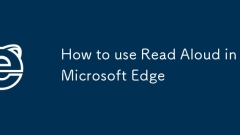
Comment utiliser Lire à haute voix dans Microsoft Edge
La fonction "lire à haute voix" du navigateur Edge est facile à utiliser et pratique. 1. Méthode ouverte: assurez-vous que Edge est la dernière version. Après être entré dans la page Web, cliquez sur le menu à trois points dans le coin supérieur droit → "Affichage de lecture" (si pris en charge) → Cliquez à nouveau sur le menu à trois points pour sélectionner "Utiliser la lecture"; 2. Les scènes incluent les déplacements pour écouter les nouvelles, l'apprentissage des langues étrangères, le soulagement de la fatigue des yeux et l'assistance à la dyslexie; 3. Conseils: vitesse de parole réglable, langue de commutation, clic droit pour démarrer directement et la barre de commande est suspendue sans affecter la navigation.
Jul 10, 2025 am 11:05 AM
Comment trouver des mots de passe enregistrés dans Microsoft Edge
La méthode de visualisation des mots de passe enregistrés dans le navigateur Edge est le suivant: 1. Open Edge, cliquez sur les trois points dans le coin supérieur droit → Paramètres → Sélectionnez "Mot de passe" à gauche; 2. Pour la première fois, vous devez vérifier votre identité via un mot de passe ou une broche Windows; 3. Cliquez sur l'ic?ne des yeux sur le c?té droit de l'entrée de site Web spécifique pour afficher le mot de passe en texte brut; 4. Le mot de passe peut être exporté en tant que fichier CSV, et il doit être vérifié à nouveau avant l'exportation, et le fichier doit être correctement enregistré sans cryptage; 5. Il est recommandé d'activer la fonction de synchronisation du mot de passe pour s'assurer que les mots de passe sont cohérents entre plusieurs périphériques. Suivez ce processus pour gérer les mots de passe enregistrés en toute sécurité et pratiquement.
Jul 10, 2025 am 11:02 AM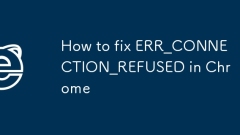
Comment corriger ERR_CONNECTION_REFUSED dans Chrome
Le problème ERR \ _Connection \ _Refused peut être résolu via les étapes suivantes: 1. Vérifiez si la connexion réseau est normale, essayez de redémarrer le routeur ou de vérifier le cable réseau; 2. Remplacez le DNS à 8.8.8.8, 8.8.4.4 ou 1.1.1.1, et actualisez le cache DNS; 3. Effacer le cache et les cookies de Chrome; 4. désactiver les paramètres proxy et le pare-feu ou les logiciels antivirus; 5. Réinitialisez les paramètres chromés ou utilisez le mode incognito pour tester. Progressivement vérifié dans la séquence peut localiser et résoudre efficacement les problèmes.
Jul 10, 2025 am 10:57 AM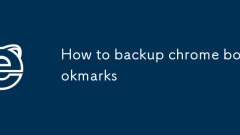
Comment sauvegarder les signets chromés
Si les signets chromés sont perdus, vous pouvez récupérer par synchronisation et sauvegarde d'exportation. 1. Allumez la fonction de synchronisation de Chrome et enregistrez automatiquement le signet dans le cloud après avoir connecté le compte Google. Vous pouvez le récupérer lorsque vous modifiez l'appareil ou réinstaller le système; 2. Exporter régulièrement les signets sous forme de fichiers HTML et les enregistrer localement ou sur le disque réseau, le chemin est le gestionnaire de signets → trois points dans le coin supérieur droit → Exporter des signets; 3. Après la suppression à tort, vous pouvez trouver des "signets récemment supprimés" dans l'enregistrement d'historique ou recharger le fichier de sauvegarde via la fonction d'importation, mais il est nécessaire de noter que la synchronisation ne peut pas empêcher la suppression des erreurs. Il est recommandé d'utiliser les deux et de mettre à jour la sauvegarde régulièrement.
Jul 09, 2025 am 12:34 AM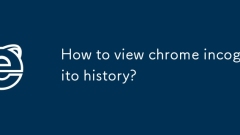
Comment voir l'histoire de Chrome Incognito?
L'histoire de la navigation incognito de Chrome ne peut pas être vue directement, mais elle peut être obtenue indirectement par trois méthodes. 1. Utilisez des outils de ligne de commande pour afficher le cache DNS, qui ne peut obtenir que des informations de nom de domaine et n'est pas durable; 2. Vérifiez le journal de surveillance du routeur ou du réseau, qui nécessite certaines connaissances en réseau et dépend des paramètres réseau; 3. Installez des outils de surveillance tiers et configurez à l'avance pour enregistrer le comportement de navigation invisible. Dans l'ensemble, le mode d'invisibilité est con?u pour protéger la confidentialité. Toutes les méthodes ci-dessus ont des limites. Il est recommandé de choisir d'utiliser des méthodes de surveillance en fonction des besoins réels.
Jul 09, 2025 am 12:31 AM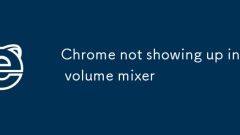
Chrome n'apparaissant pas dans le mélangeur de volume
ChromemayNotShowupinthevolumemixerifnoAudioSplaying, It'susingadifferentAuDiodEvice, Orguetodriverisss.1.enseuroisactivelyplayingInatab.2.Confirmchromeisusingthedefaultaudiodevice.3
Jul 09, 2025 am 12:17 AM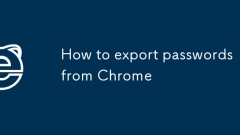
Comment exporter les mots de passe de Chrome
Pour exporter le mot de passe enregistré par Chrome Browser, 1. Ouvrez la page Chrome: // Paramètres / mots de passe; 2. Cliquez sur le bouton "Exporter le mot de passe" et complétez l'authentification; 3. Sélectionnez l'emplacement de sauvegarde et le format CSV pour terminer l'exportation; Si le bouton est gris, assurez-vous d'être connecté au compte Google, activez la synchronisation, mettez à jour le navigateur ou utilisez un compte personnel; Après l'exportation, stockez des fichiers pour éviter les fuites et peut être importé dans d'autres navigateurs à utiliser.
Jul 09, 2025 am 12:04 AM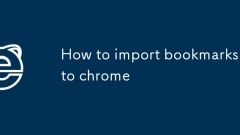
Comment importer des signets à Chrome
Pour importer des signets dans Chrome Browser, 1. Vous pouvez utiliser la fonction d'importation intégrée de Chrome pour importer à partir de navigateurs tels que Edge, Firefox ou Safari, mais exécuter une seule fois et aucun historique ou mot de passe n'est synchronisé; 2. Vous pouvez également importer et exporter via des fichiers HTML, adaptés à la sauvegarde ou à la migration croisée. Vous devez importer manuellement dans Chrome après l'avoir exporté en tant que fichier .html dans le navigateur d'origine; 3. Si la fonction de synchronisation du compte Google est activée, les signets seront automatiquement synchronisés lors de la modification des appareils, mais vous devez confirmer les paramètres de synchronisation et faire attention au problème de retard de synchronisation.
Jul 09, 2025 am 12:02 AM
Portail d'édition officielle du navigateur Google Chrome Speed ??Browser
Google Chrome est un navigateur Web multiplateforme gratuit et rapide développé par Google. Il est connu pour sa vitesse, sa stabilité et sa fiabilité. Chrome est basé sur le projet de chrome open source et est largement utilisé sur des appareils tels que des ordinateurs de bureau, des ordinateurs portables, des tablettes et des smartphones. Le navigateur a une interface propre et une large gamme d'options personnalisables, permettant aux utilisateurs de le personnaliser en fonction de leurs préférences. De plus, Chrome propose une énorme bibliothèque d'extensions qui fournissent des fonctionnalités supplémentaires telles que le blocage des publicités, la gestion des mots de passe et la traduction du langage, améliorant davantage l'expérience de navigation.
Jul 08, 2025 pm 02:30 PM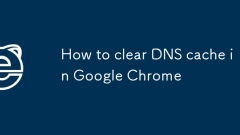
Comment effacer le cache DNS dans Google Chrome
Pour effacer le cache DNS de Google Chrome, vous devez utiliser sa page intégrée. Les étapes spécifiques sont les suivantes: 1. Ouvrez le navigateur Chrome; 2. Entrez Chrome: // Net-Internals / # DNS dans la barre d'adresse; 3. Cliquez sur le bouton "ClearHostCache". étant donné que Chrome utilise le cache DNS au niveau du système, le cache du système d'exploitation doit également être effacé si nécessaire: les utilisateurs de Windows utilisent la commande ipconfig / flushdns, les utilisateurs de macOS utilisent la commande sudokillall-hupmdnsponder et que les utilisateurs de Linux utilisent les commandes correspondantes en fonction de la distribution. Cette méthode convient à la migration du site Web, aux erreurs d'accès ou
Jul 08, 2025 am 12:33 AM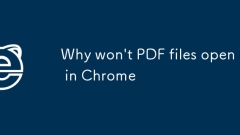
Pourquoi les fichiers PDF ne s'ouvriront-ils pas dans Chrome
Des raisons courantes pour lesquelles Chrome ne peut pas ouvrir les PDF incluent la fermeture, les conflits d'extension, les problèmes de fichiers ou les caches de navigateur. 1. Vérifiez si la visionneuse intégrée est activée par Chrome: // Paramètres / Content / PDFDocuments; 2. Essayez le mode furtif pour éliminer les interférences d'extension telles que AdBlock; 3. Actualiser la page ou ouvrir localement après le téléchargement pour confirmer si le fichier est corrompu; 4. Mettez à jour la version Chrome et effacez le cache ou réinitialisez les paramètres pour résoudre les problèmes de compatibilité.
Jul 08, 2025 am 12:26 AM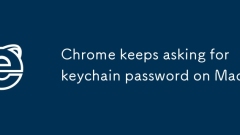
Chrome continue de demander un mot de passe de trousseau sur Mac
Il existe trois solutions pour que Chrome puisse fréquemment provoquer des mots de passe de trousseau. Tout d'abord, réinitialisez l'accès au trousseau: activez l'accès au trousseau, définissez le cascade de connexion par défaut et essayez de déverrouiller, ou supprimez directement l'ancien trousseau et laissez le système en générer un nouveau. Deuxièmement, corrigez les autorisations de chrome en automatique: trouvez des entrées liées à Chrome dans "Access de Keychain", assurez-vous qu'ils sont autorisés à accéder dans "Control d'accès" et vérifiez "toujours l'accès". Enfin, la fonction de mot de passe de remplissage automatique Chrome peut être temporairement désactivée: accédez à Chrome Paramètres → Auto remplissage → Mot de passe et éteignez l'option "Fournir un mot de passe enregistrer".
Jul 08, 2025 am 12:15 AM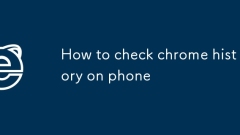
Comment vérifier l'historique Chrome sur le téléphone
Pour afficher l'historique de la navigation de Chrome sur votre téléphone, ouvrez d'abord l'application Chrome et cliquez sur "History" dans le menu pour afficher le site Web récemment visité; Si vous utilisez un téléphone Android, cliquez sur les trois points dans le coin supérieur droit pour entrer l'historique; Si vous utilisez un iPhone, cliquez sur l'ic?ne de l'horloge en bas ou "History" dans le menu à trois points; De plus, si vous êtes connecté à votre compte Google et activez la fonction de synchronisation, vous pouvez afficher l'historique de navigation croisée dans "d'autres appareils"; Si vous supprimez accidentellement l'histoire, vous pouvez essayer de récupérer via GoogleTakeout ou des outils tiers, mais utilisez-le avec prudence; Enfin, il est recommandé d'ajouter des signets ou d'ajouter une liste de lecture à des pages importantes pour la recherche future.
Jul 08, 2025 am 12:13 AM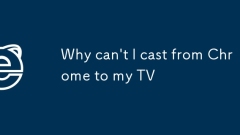
Pourquoi ne puis-je pas lancer de Chrome à ma télévision
Tofixchromecastingissestoyourtv, assure le travail: ①bothdevicesareonthesamewi-finetwork, vérification de la proportion de la proportion
Jul 08, 2025 am 12:10 AM
Outils chauds Tags

Undress AI Tool
Images de déshabillage gratuites

Undresser.AI Undress
Application basée sur l'IA pour créer des photos de nu réalistes

AI Clothes Remover
Outil d'IA en ligne pour supprimer les vêtements des photos.

Clothoff.io
Dissolvant de vêtements AI

Video Face Swap
échangez les visages dans n'importe quelle vidéo sans effort grace à notre outil d'échange de visage AI entièrement gratuit?!

Article chaud

Outils chauds

Collection de bibliothèques d'exécution vc9-vc14 (32 + 64 bits) (lien ci-dessous)
Téléchargez la collection de bibliothèques d'exécution requises pour l'installation de phpStudy

VC9 32 bits
Bibliothèque d'exécution de l'environnement d'installation intégré VC9 32 bits phpstudy

Version complète de la bo?te à outils du programmeur PHP
Programmer Toolbox v1.0 Environnement intégré PHP

VC11 32 bits
Bibliothèque d'exécution de l'environnement d'installation intégré VC11 phpstudy 32 bits

SublimeText3 version chinoise
Version chinoise, très simple à utiliser






